Ročno prenesite in namestite Trgovino Google Play
Miscellanea / / November 28, 2021
Trgovina Google Play je do neke mere življenjska doba naprave Android. Brez tega uporabniki ne bi mogli prenesti nobene nove aplikacije ali posodobiti obstoječih. Poleg aplikacij je trgovina Google Play tudi vir knjig, filmov in iger. Zdaj je Trgovina Google Play v bistvu sistemska aplikacija in je zato vnaprej nameščena v vaši napravi. Posodablja se celo samodejno. Vendar pa obstajajo določeni primeri, ko boste morda morali namestiti Trgovina Google Play ročno.
Vzemimo za primer nekatere naprave, kot so tablice Amazon Fire, bralniki e-knjig ali pametni telefon, izdelan na Kitajskem ali v nekaterih drugih azijskih državah, ki nimajo vnaprej nameščene trgovine Google Play. Poleg tega je možno tudi, da ste pomotoma izbrisali določene sistemske datoteke, zaradi česar se je aplikacija poškodovala. Ali pa preprosto zato, ker preprosto ne morete več čakati, da dobite najnovejšo različico trgovine Google Play. Ne glede na razlog je vedno koristno vedeti, kako ročno prenesti in namestiti Trgovino Google Play, kadar koli jo potrebujete.
Vsebina
- Ročno prenesite in namestite Trgovino Google Play
- 1. korak: Preverite trenutno nameščeno različico trgovine Google Play
- 2. korak: Prenesite datoteko APK za trgovino Google Play
- 3. korak: Namestite trgovino Google Play z uporabo datoteke APK
- 4. korak: Onemogočite neznane vire za Google Chrome
- 5. korak: Odpravljanje napak po namestitvi
Ročno prenesite in namestite Trgovino Google Play
Eden od glavnih razlogov za ročno namestitev trgovine Google Play je pridobitev najnovejše različice aplikacije. Preden to storite, morate ugotoviti, katera različica se trenutno izvaja na vaši napravi. S tem poskrbite, da vaš trud ne bo zaman, saj bi se lahko izkazalo, da ga že imate nameščena najnovejša različica in ni vam treba prenesti in namestiti trgovine Google Play ločeno.
1. korak: Preverite trenutno nameščeno različico trgovine Google Play
Sledite spodnjim korakom, da preverite podrobnosti o različici aplikacije:
1. Najprej odprite Trgovina Google Play na vaši napravi.

2. Zdaj tapnite na Ikona hamburgerja na zgornji levi strani zaslona.

3. Pomaknite se navzdol in kliknite na Nastavitve možnost.
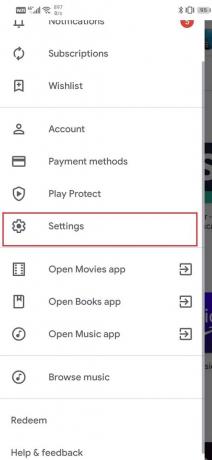
4. Tukaj se pomaknite na dno zaslona in našli boste trenutna različica trgovine Play.
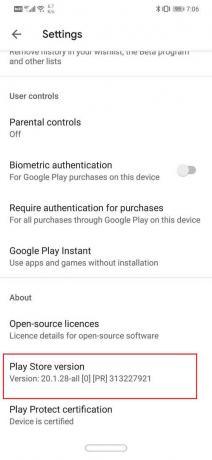
Zapomnite si to številko in se prepričajte, da je različica trgovine Google Play, ki jo prenašate, višja od te.
2. korak: Prenesite datoteko APK za trgovino Google Play
Edini način za ročno namestitev trgovine Google Play je z uporabo APK. Eno najboljših mest za iskanje zaupanja vrednih in varnih datotek APK je APK ogledalo. Sledite spodnjim korakom za prenos in namestitev datoteke APK za trgovino Google Play:
1. Najprej kliknite na zgornjo povezavo, da jo odprete Spletno mesto APK Mirror.
2. Pomaknite se navzdol in videli boste različne različice trgovine Google Play skupaj z datumi njihove izdaje.

3. Zdaj bo najnovejša različica tista na vrhu.
4. Kliknite na Gumb za prenos poleg njega.
5. Na naslednji strani kliknite na "Oglejte si razpoložljive APKS” možnost.
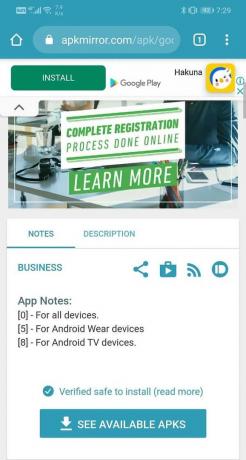
6. To vam bo pokazalo različne razpoložljive različice za APK. Ker je Google Play Store univerzalna aplikacija, bo na voljo le ena različica. Dotaknite se.

7. Zdaj se pomaknite navzdol in kliknite na Gumb za prenos APK.
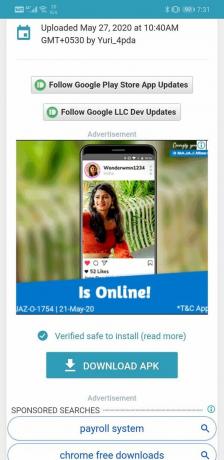
8. Prejeli boste opozorilno sporočilo. Ignorirajte ga in kliknite na gumb OK.
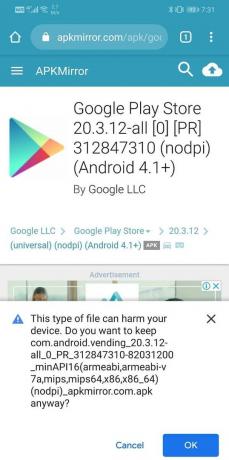
Preberite tudi:Popravite Trgovino Google Play, ki je obtičalo v Googlu Play, Čakanje na Wi-Fi
3. korak: Namestite trgovino Google Play z uporabo datoteke APK
Ko je datoteka APK prenesena, jo lahko preprosto tapnete in to bo začelo postopek namestitve. Vendar pa je še vedno treba paziti na eno majhno podrobnost. To je znano kot nastavitev neznanih virov. Sistem Android privzeto ne dovoljuje prenosa in nameščanja aplikacij iz katerega koli drugega vira razen iz Trgovine Play. Zato, da bi namestite datoteko APK, morate omogočiti nastavitev neznanega vira za Google Chrome ali kateri koli brskalnik, ki ste ga uporabili za prenos APK-ja. Sledite spodnjim korakom, da vidite, kako:
1. Odprto Nastavitve na telefonu in tapnite na aplikacije možnost.

2. Pomikajte se po seznamu aplikacij in odprite Trgovina Google Play.

3. Zdaj pod Napredne nastavitve boste našli možnost Neznani viri. Kliknite nanjo.
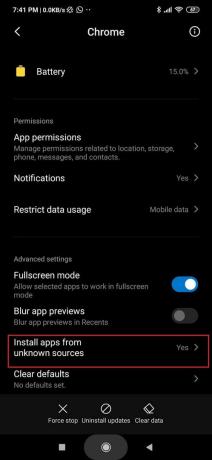
4. Tukaj preprosto vklopite stikalo, da omogočite namestitev aplikacij, prenesenih z brskalnikom Chrome.

Ko so Neznani viri omogočeni, odprite upravitelja datotek in pojdite na razdelek Prenosi. Tukaj poiščite nedavno preneseno datoteko APK in jo kliknite. Zdaj preprosto sledite navodilom na zaslonu in Trgovina Google Play bo v kratkem nameščena v vaši napravi,
4. korak: Onemogoči neznane vire za Google Chrome
Nastavitev neznanih virov je pomemben zaščitni ukrep, ki preprečuje zlonamerna programska oprema od namestitve v vašo napravo. Ker se Google Chrome pogosto uporablja za brskanje po internetu, je možno, da lahko kakšna zlonamerna programska oprema brez naše vednosti vstopi v sistem prek njega. Če pustite Neznani viri omogočeni, se lahko ta programska oprema namesti in povzroči veliko škode. Zato morate po namestitvi Google Chroma iz APK-ja preklicati dovoljenje. Sledite istim korakom kot prej, da se pomaknete do nastavitve Neznani viri za Google Chrome in na koncu izklopite stikalo.
5. korak: Odpravljanje napak po namestitvi
Možno je, da se po ročni namestitvi trgovine Google Play soočate z določenimi napakami. To je zato, ker ostanek datoteke predpomnilnika saj tako Trgovina Google Play kot storitve Google Play posegajo v trenutno različico trgovine Google Play. Prav tako lahko ovira nadaljnje samodejne posodobitve. Edina rešitev za to težavo je brisanje predpomnilnika in podatkov za Google Play Store in storitve Google Play.
1. Pojdite na Nastavitve telefona, nato tapnite na aplikacije možnost.

2. Zdaj izberite Trgovina Google Play s seznama aplikacij.

3. Zdaj kliknite na Skladiščenje možnost.

4. Zdaj boste videli možnosti za počistite podatke in počistite predpomnilnik. Dotaknite se ustreznih gumbov in omenjene datoteke bodo izbrisane.

Zdaj ponovite enake korake tudi za storitve Google Play. S tem boste preprečili kakršne koli zaplete, ki bi lahko nastali po ročni namestitvi.
Priporočeno:
- 3 načini za posodobitev trgovine Google Play [Prisilna posodobitev]
- Popravite napako v čakanju pri prenosu v trgovini Google Play
- 3 načini za obnovitev izbrisanih fotografij v Androidu
To je to, zdaj lahko enostavno prenesite in namestite najnovejšo različico trgovine Google Play z uporabo zgornjega vodnika. Če pa imate še vedno kakršna koli vprašanja v zvezi s to vadnico, jih lahko postavite v razdelku za komentarje.

